Как скопировать текст в окне Windows или в окне программы
Каждый пользователь сталкивался с ситуацией, когда на компьютере открывалось окно Windows, с сообщением на английском языке. Подобные сообщения можно увидеть в окне открытой программы, или например, когда вам необходимо настроить программу, или выбрать предлагаемые действия, а вы не понимаете, о чем вас информируют. Уверенным знанием английского языка владеют далеко не все, и, к сожалению, я в том числе.
Что делать тем, кто не владеет английским, или другим иностранным языком? Выход здесь один: использование электронного переводчика (программа, онлайн сервис) для перевода непонятного текста.
При работе за компьютером, возникают такие ситуации: открывается окно Windows с сообщением об ошибке, или другой информацией, запущенная программа открывает окно с сообщением, интерфейс программы на английском (или другом) языке, а вам необходимо выбрать нужные настройки. В такой ситуации, человеку, не владеющему иностранными языками, будет очень трудно принять правильное решение.
Сообщение в информационном окне может быть очень важным. Поэтому пользователю необходимо принять верное решение.
Для этого, нужно скопировать текст из окна Windows, или из окна программы, а затем перевести данный текст (скопировать и перевести текст ошибки Windows) с помощью программы онлайн переводчика, или с помощью сервиса онлайн перевода: Переводчик Google (translate.google.ru), или Яндекс.Перевод (translate.yandex.ru).
Как же скопировать текст появившейся в окне, или текст из области экрана монитора? Для решения этой проблемы существует несколько способов:
- использовать возможности Windows (команды клавиатуры);
- программа экранный переводчик;
- онлайн сервис для распознавания текста.
Способ реализации выглядит примерно так: сначала из окна, или из части экрана, извлекается текст, а затем полученный текст переводится с помощью онлайн переводчика.
В этой статье я не буду рассказывать про специализированные программы (ScreenTranslator, Kleptomania и т.д). Мы рассмотрим самые простые решения: использование возможностей операционной системы Windows, а также извлечение текста с помощью онлайн сервиса Free Online OCR для распознавания текста.
Как скопировать текст в окне с помощью клавиатуры
В операционной системе Windows присутствует возможность копирования текста из активного окна системы, или из активного окна открытой программы.
Если, на вашем компьютере открылось окно с сообщением об ошибке Windows, или с другим информационным сообщением на английском языке, вы можете скопировать непонятный текст в буфер обмена.
На этом примере, в программе VirtualDubMod, открылось окно с сообщением на английском языке. Что там написано мне непонятно. Поэтому, мне необходимо выяснить содержание данного сообщения.
Порядок действий при помощи команд на клавиатуре:
- Перед началом копирования текста в буфер обмена, необходимо сделать активным окно, из которого необходимо будет скопировать текст. Для этого кликните мышью в окне с сообщением.
- Далее нажмите на клавиатуре последовательно две комбинации клавиш: сначала «Ctrl» + «A», а затем «Ctrl» + «C».
- Затем откройте любой текстовый редактор (Блокнот, WordPad, Word).
- Кликните в окне текстового редактора, а затем нажмите на клавиатуре на клавиши «Crtl» + «V».
Текст из сообщения был скопирован в Блокнот.
Теперь можно выделить этот текст, а затем скопировать и вставить для перевода на русский язык, в соответствующее поле онлайн переводчика.
Перевод получен, даже если перевод не идеальный, пользователь поймет, что ему сообщила операционная система, или программа. В большинстве случаев, таким способом вы переведете сообщения Windows, или сообщения программ на компьютере.
Онлайн сервис для распознавания текста Free Online OCR
В более сложных случаях, я рекомендую воспользоваться онлайн сервисом для распознавания текста. С помощью онлайн сервиса Free Online OCR, можно распознать текст из окна Windows, или из окна программы, или из любой части экрана компьютера. Free Online OCR — один из лучших бесплатных сервисов для распознавания текста из изображений. С помощью этого сервиса можно извлечь текст из картинки (изображения).
При использовании этого способа, текст не копируется в буфер обмена, а сохраняется снимок экрана в графическом формате, из которого текст будет распознан на сервисе для извлечения. Этим методом можно пользоваться для того, чтобы извлечь текст из области окна программы. Скопируйте весть текст из окна Windows, или из окна программы, или только часть (область) текста, необходимую для перевода.
При обновлении одной из программ, в окне установщика появилось следующее сообщение.
Для того, чтобы правильно среагировать (например, нажать на одну из кнопок), мне необходимо перевести этот текст.
Для извлечения текста нужно поступить следующим образом:
- Запустите на компьютере любую программу для снятия скриншотов. Для этого, подойдет программа Ножницы, которая входит в состав Windows.
- С помощью программы для создания снимков экрана выделите необходимый текст на экране монитора (все окно, или только участок окна программы).
- Сохраните область с текстом в файле графического формата (JPEG, PNG и т. д.) на компьютере.
- Перейдите на сайт Free Online OCR.
- На странице сервиса нажмите на кнопку «Обзор…» для добавления файла с компьютера на сервис.
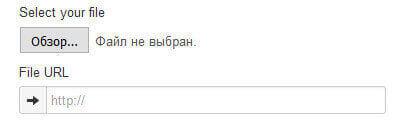
- В области просмотра можно регулировать размер области для сохранения распознанного текста (оставить весть текст, или только часть текста).
- Далее нажмите на кнопку «OCR».
- После завершения распознавания, вы получите текст, для сохранения или перевода.
Вы можете скопировать этот текст в сервис онлайн перевода, скачать текст на компьютер в форматах TXT, DOC, PDF (кнопка «Download»). На сервисе Free Online OCR можно сразу перевести текст с помощью служб перевода: Google Translator, Bing Translator. Для этого, нажмите на кнопку «Google Translator», или «Bing Translator».
При распознавании возможны ошибки в некоторых словах. Поэтому сравните полученный тест с оригиналом. Если есть ошибки, то для исправления перевода результат в файле текстового формата на свой компьютер, а затем самостоятельно вставьте содержимое файла на сервис онлайн перевода.
Вы можете прямо в поле онлайн переводчика вносить необходимые исправления для полного соответствия текста с оригиналом. Перевод текста будет сразу исправлен.
Теперь благодаря переводу сообщения, можно принять верное решение.
Выводы статьи
При помощи команд клавиатуры, или при использовании сервиса распознавания текста Free Online OCR, вы можете извлечь текст из окна Windows, или из окна программы, для перевода сообщения на русский язык.
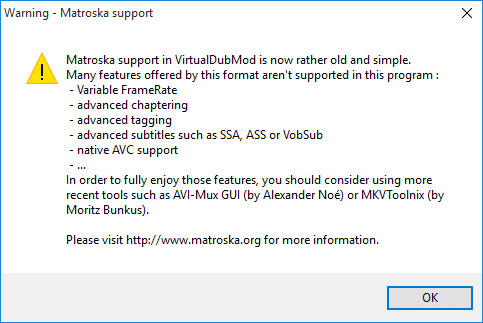
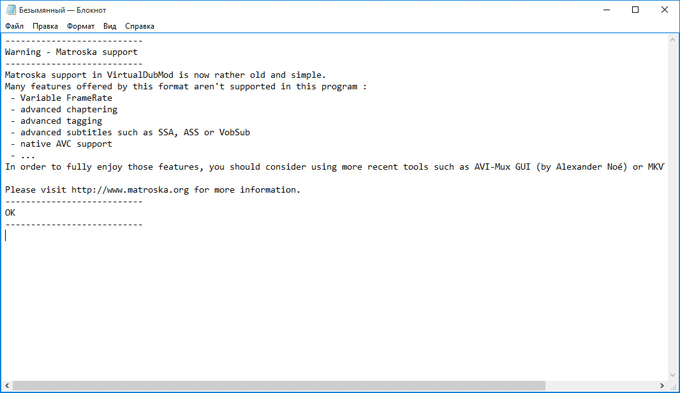
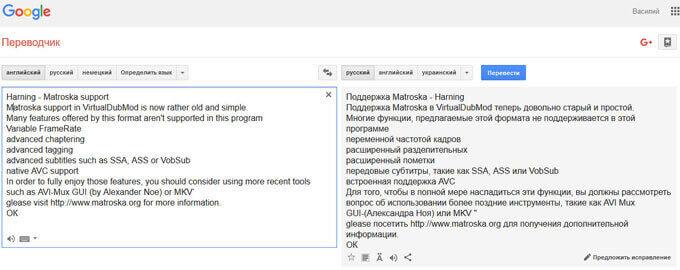
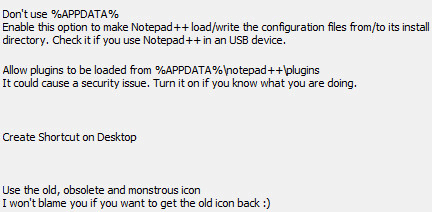
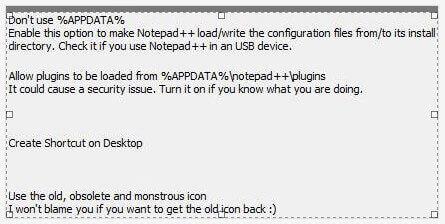
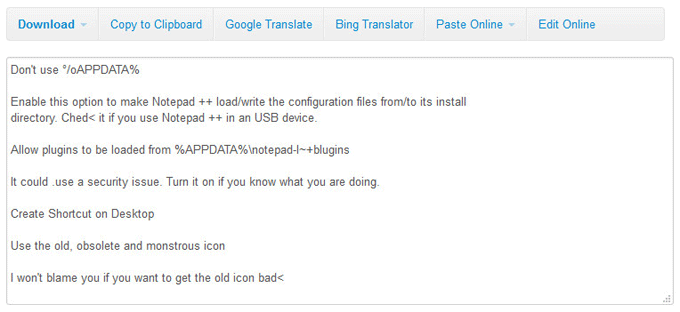
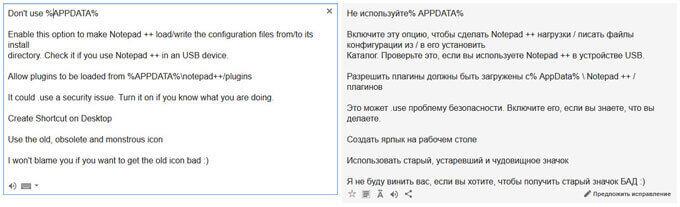
Василий, спасибо! Очень полезная статья.
Спасибо, Василий. Статью прочла с интересом и сразу же добавила описанный Вами онлайн-сервис в закладки.
Действительно, иногда есть необходимость перевести текст во всплывающих окнах или в настройках не русифицированных программ.
Теперь, с Вашей помощью, мне будет справиться с этими задачами просто и легко!
Здравствуйте, Василий! Очень интересная, полезная и подробная статья. Спасибо, жду новых материалов!
Есть ещё простейшая портативная лька для этих целей GetWindowText от SoftwareOK.com
GetWindowText — программа, а в статье специально сделан акцент на то, что можно обойтись без программ.
Василий, мне очень нравятся ваши статьи и видео, все понятно, сжато, конкретно.
Екатерина, спасибо.
Спасибо большое, очень полезная статья, постоянно сталкивалась с этой проблемой и сидела вручную набирала в переводчике…
В свое время, я тоже испытывал такие проблемы.
Василий, спасибо. Статья очень полезная, как и все предыдущие! Ждем далее…
Большое спасибо. Как всегда, очень нужный материал. Всё чётко и ясно.
Супер
Честно? Даже не знал. Такие штуки обычно на бумажку записываю, а потом уже в комп переписываю. Спасибо.
Спасибо за полезный сервис, сохранил в избранное, буду пользоваться.
Давно уже задавалась таким вопросом и вот наконец-то ответ получен. Благодарю за хорошую публикацию.
Free Online OCR. Как всё просто оказывается) Удачи Вам и всех благ, хорошее дело делаете!
Написали бы уже, что «Ctrl» + «V» это кнопка «вставить», которая в меню вызываемом правым кликом мыши. И кстати, в блокнот не обязательно вставлять, можно сразу в гугловском переводчике вставить, да куда угодно, это тоже самое как скопировать текст, копируемый обычным способом и вставить в любом другом месте. Но за способ спасибо, не знал о нём, а о том что я выше написал, я сам догадался, так сказать невольно додумался, как сделать удобнее.
Скопированный текст нужно куда-то вставить, поэтому на примере выбрана программа Блокнот, которая есть на любом компьютере. Вставить текст можно в любое удобное приложение: в Word, в переводчик, если требуется перевод скопированного текста, или еще куда-то.
А нет программы, которая переведет автоматически?
Есть, прочитайте здесь: https://vellisa.ru/screen-translator
Уважаемый автор! Клик по окну-сообщению с Error не делает его активным, и далее Сtrl + A дает выделение текста открытой страницы Вашей статьи, но не окна с Error. Пожалуйста, поясните мне, что я делаю не так, либо окно это как-то защищено от копирования, тогда что делать?
Мне крайне необходимо послать почтой в поддержку это сообщение: отказ от установки программы в подтверждение жалобы и требования исправить то, в чем я не виновен. По статье все просто: «кликните по окну мышью, и окно станет активным», а у меня это не происходит, ни ЛКМ, ни ПКМ. Хорошо бы не откладывать ответ, долго неустановленная прога для меня — плохо. Пожалуйста, ответьте сразу, спасибо и с почтением, Исаак.
Закройте другие окна. Судя по вашему описанию, вы хотите что-то скопировать, а на экране открыто много разных окон. Оставьте только окно, с которого нужно скопировать текст.
В Windows нет такой базовой функциональности?! Это полная интерфейсная катастрофа!
«Ctrl» + «A», а затем «Ctrl» + «C». не работает! Автор зачем врёшь?
Этот способ работает.
Не работает.
Работает, окно активным только нужно сделать.
Спасибо! Долго думал, как копировать текст из окна, оказывается, что это всё так просто! Синее выделение просто невидимо.